
សកម្មភាពគណិតវិទ្យាមួយដែលទាមទារក្នុងការដោះស្រាយការបណ្តុះបណ្តាលនិងភារកិច្ចជាក់ស្តែងគឺស្វែងរកលោការីតដែលបានមកពីចំនួនដែលបានផ្តល់ដោយផ្អែកលើមូលដ្ឋាន។ នៅក្នុង Excel មានមុខងារពិសេសមួយដែលត្រូវបានគេហៅថាកំណត់ហេតុដើម្បីអនុវត្តការងារនេះ។ ចូរយើងស្វែងយល់លម្អិតបន្ថែមទៀតអំពីរបៀបដែលវាអាចត្រូវបានអនុវត្តនៅក្នុងការអនុវត្តជាក់ស្តែង។
ការប្រើប្រាស់សញ្ញាប្រមាណវិធីកំណត់ហេតុ
សេចក្តីថ្លែងការណ៍កំណត់ហេតុសំដៅទៅលើប្រភេទនៃមុខងារគណិតវិទ្យា។ ភារកិច្ចរបស់វាគឺត្រូវគណនាលោការីតនៃលេខដែលបានបញ្ជាក់នៅលើមូលដ្ឋានដែលបានបញ្ជាក់។ វាក្យសម្ព័ន្ធរបស់ប្រតិបត្តិករដែលបានបញ្ជាក់គឺសាមញ្ញណាស់:= LOG (លេខ; [BASD])
ដូចដែលយើងឃើញមុខងារមានអាគុយម៉ង់តែពីរប៉ុណ្ណោះ។
អាគុយម៉ង់ "ចំនួន" គឺជាលេខដែលលោភលន់កំណត់ចំណាំត្រូវតែគណនា។ វាអាចយកប្រភេទនៃតម្លៃលេខមួយហើយជាតំណភ្ជាប់ទៅក្រឡាដែលមានផ្ទុកវា។
អាគុយម៉ង់ "មូលដ្ឋាន" គឺជាមូលដ្ឋានដែលលោការីតដែលនឹងត្រូវបានគណនា។ វាក៏អាចមានរូបរាងលេខនិងអនុវត្តក្នុងទម្រង់នៃតំណភ្ជាប់ទៅក្រឡា។ អាគុយម៉ង់នេះមិនចាំបាច់ទេ។ ប្រសិនបើវាត្រូវបានលុបចោលវាត្រូវបានគេជឿជាក់ថាមូលដ្ឋានគឺសូន្យ។
លើសពីនេះទៀតមានមុខងារមួយផ្សេងទៀតនៅក្នុង Excele ដែលអនុញ្ញាតឱ្យអ្នកគណនាលោការីតថលថ្ម - log10 ។ ភាពខុសគ្នាជាចម្បងពីអ្វីដែលបានមុនដែលវាអាចគណនាលោការីតបានទាំងស្រុងសម្រាប់មូលដ្ឋាន 10 នោះគឺមានតែលោភលន់ទសភាគប៉ុណ្ណោះ។ វាក្យសម្ព័ន្ធរបស់វាកាន់តែងាយស្រួលជាងប្រតិបត្តិករដែលតំណាងពីមុន:
= LOG10 (ចំនួន)
ដូចដែលយើងបានឃើញការឈ្លោះប្រកែកគ្នាតែមួយគត់នៃមុខងារនេះគឺ "លេខ" នោះគឺតម្លៃលេខឬឯកសារយោងទៅក្រឡាដែលវាស្ថិតនៅ។ ផ្ទុយទៅនឹងប្រតិបត្តិករកំណត់ហេតុមុខងារនេះមិនមានទាល់តែសោះព្រោះវាត្រូវបានគេសន្មតថាមូលដ្ឋានគ្រឹះនៃតម្លៃដែលត្រូវបានដំណើរការគឺស្មើនឹង 10 ។
វិធីទី 1: ការអនុវត្តមុខងារកំណត់ហេតុ
ឥឡូវសូមក្រឡេកមើលកម្មវិធីរបស់ប្រតិបត្តិករកំណត់ហេតុនៅលើឧទាហរណ៍ជាក់លាក់មួយ។ យើងមានជួរឈរនៃតម្លៃលេខ។ យើងត្រូវគណនាលោការីតនៅលើពួកគេនៅលើមូលដ្ឋាន 5 ។
- យើងអនុវត្តការជ្រើសរើសក្រឡាទទេដំបូងនៅលើសន្លឹកក្នុងជួរឈរដែលយើងគ្រោងនឹងបង្កើតលទ្ធផលចុងក្រោយ។ បន្ទាប់ចុចលើរូបតំណាង "បញ្ចូល" រូបតំណាង "ដែលមានទីតាំងនៅជិតជួររូបមន្ត។
- បង្អួចជំនួយការមុខងារចាប់ផ្តើមដំណើរការ។ យើងផ្លាស់ទៅប្រភេទ "គណិតវិទ្យា" ។ យើងផលិតឈ្មោះនៃឈ្មោះនៃឈ្មោះ "កំណត់ហេតុ" នៅក្នុងបញ្ជីប្រតិបត្តិករបន្ទាប់មកយើងចុចលើប៊ូតុង "យល់ព្រម" ។
- បង្អួចអាគុយម៉ង់មុខងារប្រើកំណត់ហេតុចាប់ផ្តើម។ ដូចដែលអ្នកបានឃើញវាមានវាលពីរដែលត្រូវនឹងអាគុយម៉ង់របស់ប្រតិបត្តិករនេះ។
នៅក្នុង "ចំនួន" ក្នុងករណីរបស់យើងបញ្ចូលអាសយដ្ឋានរបស់ក្រឡាដំបូងនៃជួរឈរដែលទិន្នន័យប្រភពមានទីតាំង។ នេះអាចត្រូវបានធ្វើដោយបញ្ចូលវានៅក្នុងវាលដោយដៃ។ ប៉ុន្តែមានមធ្យោបាយងាយស្រួលជាង។ ដំឡើងទស្សន៍ទ្រនិចក្នុងវាលដែលបានបញ្ជាក់ហើយបន្ទាប់មកចុចប៊ូតុងកណ្តុរខាងឆ្វេងលើក្រឡាតារាងដែលមានតម្លៃលេខដែលអ្នកត្រូវការ។ កូអរដោនេនៃក្រឡានេះនឹងបង្ហាញភ្លាមៗនៅក្នុង "លេខ" ។
នៅក្នុងវាល "មូលនិធិ" យើងគ្រាន់តែបញ្ចូលតម្លៃ "5" ព្រោះវានឹងដូចគ្នាសម្រាប់ស៊េរីលេខដែលបានដំណើរការទាំងមូល។
បន្ទាប់ពីផលិតផលនៃការរៀបចំដែលបានបញ្ជាក់សូមចុចលើប៊ូតុង "យល់ព្រម" ។
- កំណត់ហេតុនៃដំណើរការដំណើរការលទ្ធផលត្រូវបានបង្ហាញភ្លាមៗនៅក្នុងក្រឡាដែលបានបញ្ជាក់ដោយយើងក្នុងជំហានដំបូងនៃការណែនាំនេះ។
- ប៉ុន្តែយើងគ្រាន់តែបំពេញក្រឡាទីមួយនៃជួរឈរប៉ុណ្ណោះ។ ដើម្បីបំពេញនិងផ្សេងទៀតអ្នកត្រូវចម្លងរូបមន្ត។ ដំឡើងទស្សន៍ទ្រនិចទៅមុំខាងស្តាំខាងក្រោមនៃក្រឡាដែលមានវា។ សញ្ញាសំគាល់បំពេញមួយលេចឡើងរូបភាពក្នុងទម្រង់នៃឈើឆ្កាង។ យើងអនុវត្តប៊ូតុងកណ្តុរខាងឆ្វេងហើយអូសឈើឆ្កាងទៅចុងជួរឈរ។
- នីតិវិធីខាងលើបាននាំឱ្យមានការពិតដែលថាកោសិកាទាំងអស់នៃជួរឈរលោការីតត្រូវបានបំពេញដោយលទ្ធផលនៃការគណនា។ ការពិតគឺថាសេចក្តីយោងដែលបានបញ្ជាក់នៅក្នុងវាល "លេខ" គឺទាក់ទងគ្នា។ នៅពេលផ្លាស់ទីក្នុងក្រឡាផ្លាស់ប្តូរហើយវាផ្លាស់ប្តូរ។
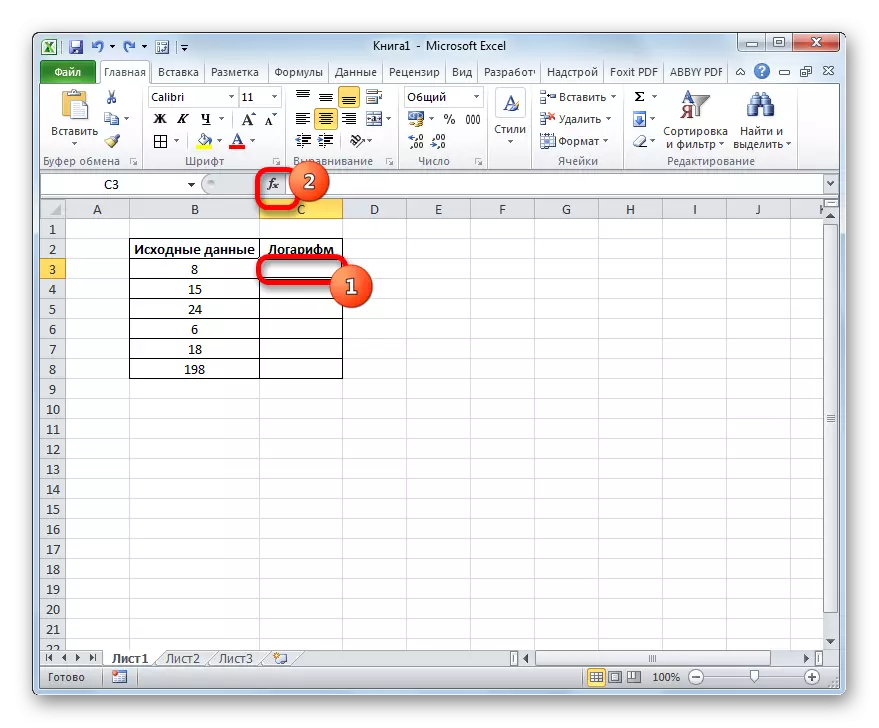
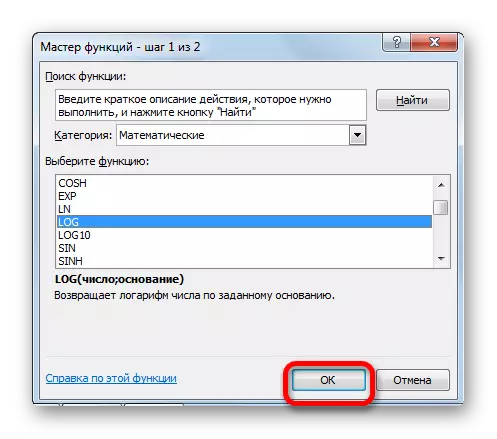
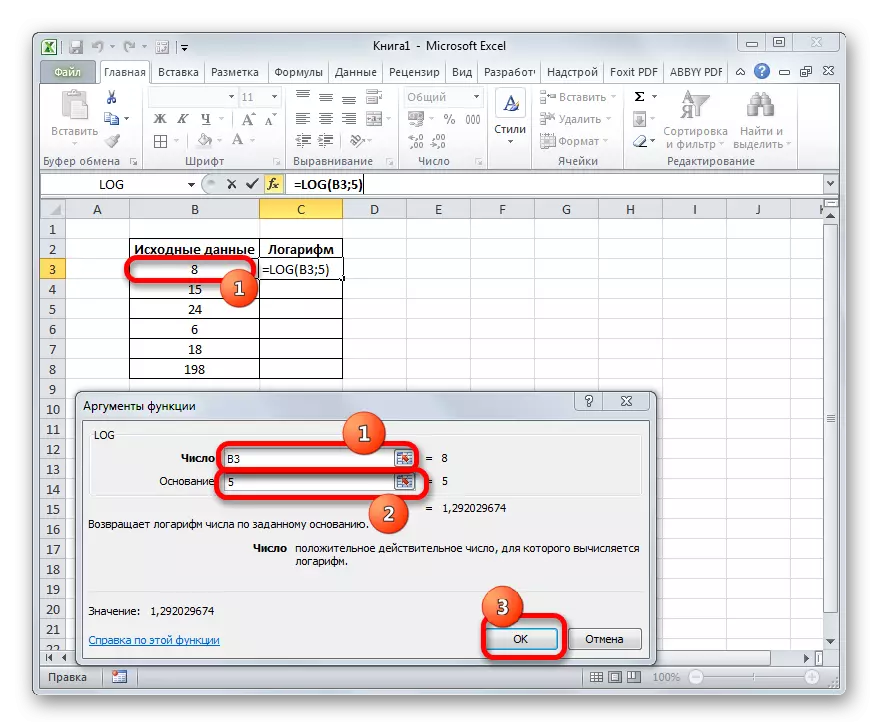
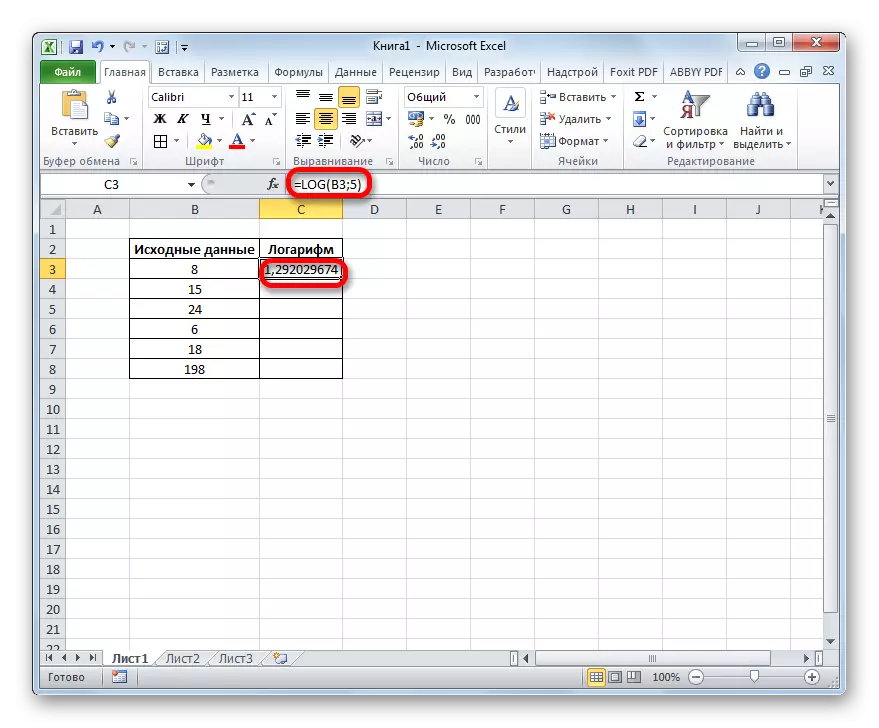
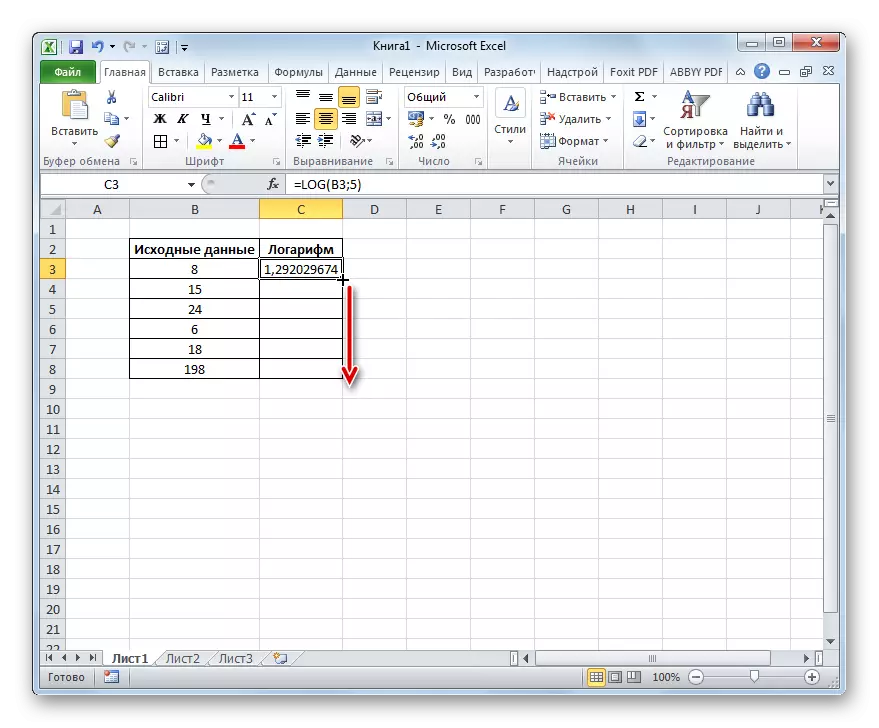
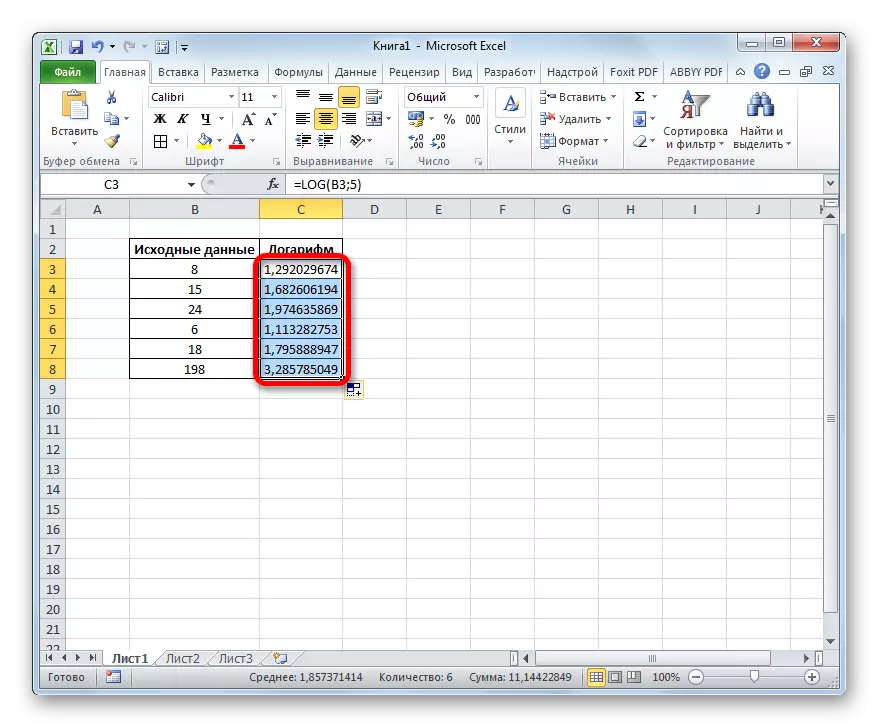
មេរៀន: អនុបណ្ឌិតមុខងារក្នុង Exclee
វិធីទី 2: ការដាក់ពាក្យសុំមុខងារ Log10
ឥឡូវយើងពិចារណាឧទាហរណ៍មួយនៃការប្រើប្រាស់ប្រតិបត្តិករ Log10 ។ ឧទាហរណ៍យកតារាងដែលមានទិន្នន័យប្រភពដូចគ្នា។ តែពិតណាស់កិច្ចការគឺត្រូវគណនាលោការីតនៃលេខដែលមានទីតាំងនៅក្នុងជួរឈរ "ទិន្នន័យប្រភព" ដែលមានមូលដ្ឋានលើ 10 (លោការីតទន្សារ) ។
- យើងផលិតក្រឡាទទេដំបូងនៃជួរលោការលោការីតហើយចុចលើរូបតំណាង "បញ្ចូល" ។
- នៅក្នុងបង្អួចប្រតិបត្តិការនៃមុខងារអ្នកជំនួយការយើងអនុវត្តការផ្លាស់ប្តូរទៅតាមប្រភេទ "គណិតវិទ្យា" ប៉ុន្តែពេលនេះអ្នកឈប់នៅលើឈ្មោះ "Log10" ។ ចុចលើផ្នែកខាងក្រោមនៃបង្អួចនៅលើប៊ូតុង "យល់ព្រម" ។
- បង្អួចអាគុយម៉ង់មុខងារ LOG10 បានធ្វើឱ្យសកម្ម។ ដូចដែលអ្នកអាចឃើញវាមានវាលមួយ - "លេខ" ។ យើងណែនាំអាសយដ្ឋានរបស់ក្រឡាដំបូងនៃជួរឈរ "ទិន្នន័យប្រភព" វិធីដូចគ្នាដែលយើងបានប្រើក្នុងឧទាហរណ៍មុន។ បន្ទាប់មកចុចលើប៊ូតុង "យល់ព្រម" នៅផ្នែកខាងក្រោមនៃបង្អួច។
- លទ្ធផលនៃដំណើរការទិន្នន័យគឺលោការីតទសភាគនៃចំនួនដែលបានបញ្ជាក់ត្រូវបានបង្ហាញនៅក្នុងក្រឡាដែលបានបញ្ជាក់ជាមុន។
- ដើម្បីធ្វើការគណនានិងសម្រាប់លេខផ្សេងទៀតទាំងអស់ដែលបានបង្ហាញនៅក្នុងតារាងធ្វើច្បាប់ចម្លងនៃរូបមន្តតាមរយៈសញ្ញាសម្គាល់ការបំពេញតាមរបៀបដូចគ្នានឹងពេលវេលាមុនដែរ។ ដូចដែលយើងបានឃើញលទ្ធផលនៃការគណនានៃលោការីតនៃលេខត្រូវបានយកចេញនៅក្នុងកោសិកាដែលមានន័យថាភារកិច្ចត្រូវបានបញ្ចប់។
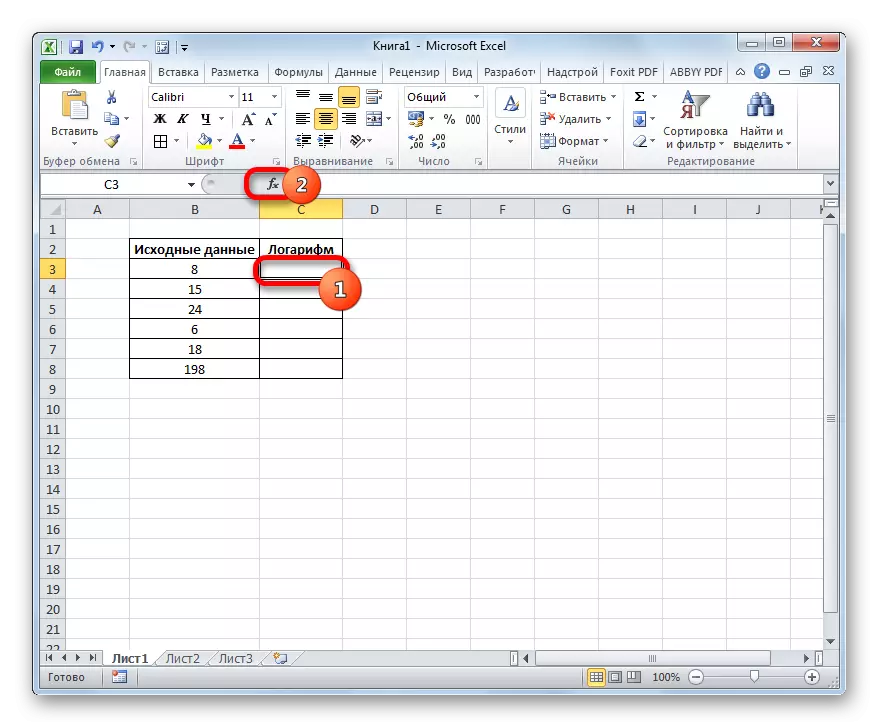
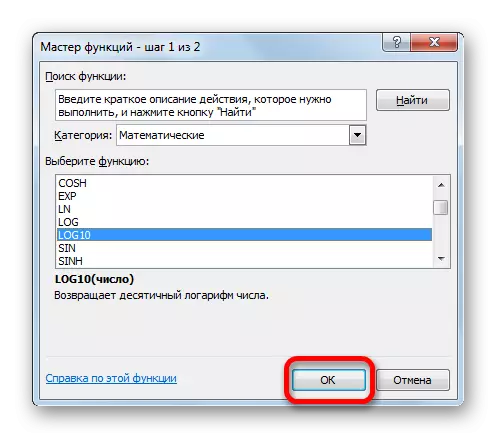
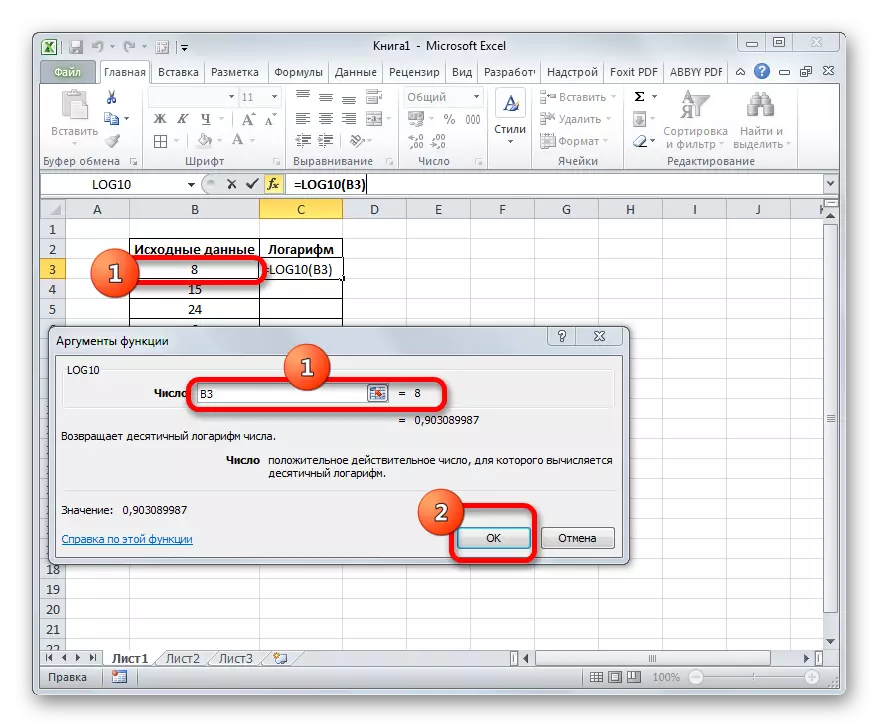

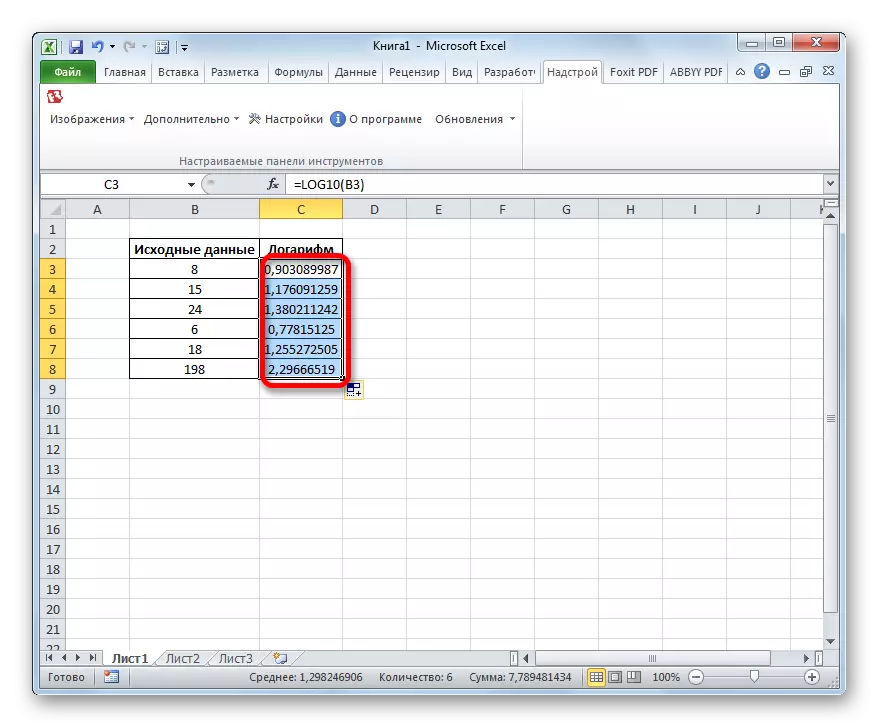
មេរៀន: មុខងារគណិតវិទ្យាផ្សេងទៀតនៅក្នុង Excele
កម្មវិធីនៃមុខងារកំណត់ហេតុអនុញ្ញាតឱ្យអ្នកគណនាលោការីតបានយ៉ាងសាមញ្ញពីលេខដែលបានបញ្ជាក់នៅលើមូលដ្ឋានដែលបានបញ្ជាក់។ ប្រតិបត្តិករដដែលអាចគណនាលោការីតទសភាគប៉ុន្តែសម្រាប់គោលបំណងទាំងនេះមុខងារ Log10 គឺសមហេតុផល។
